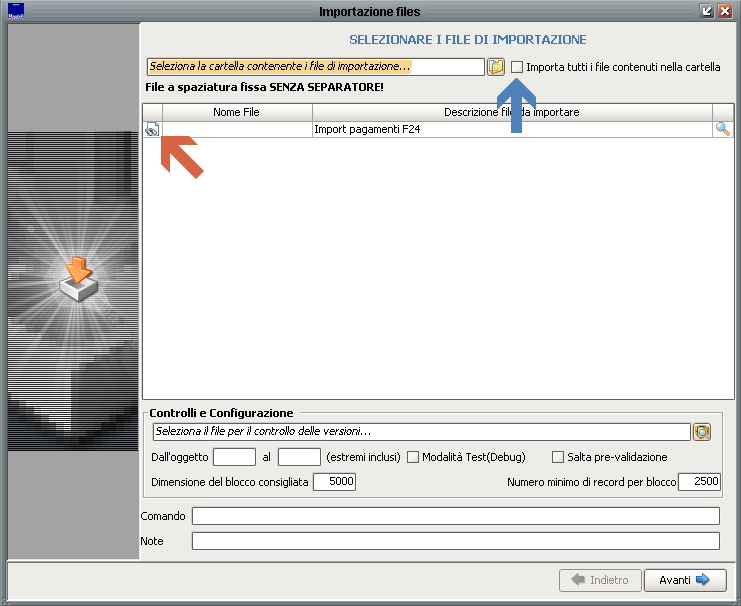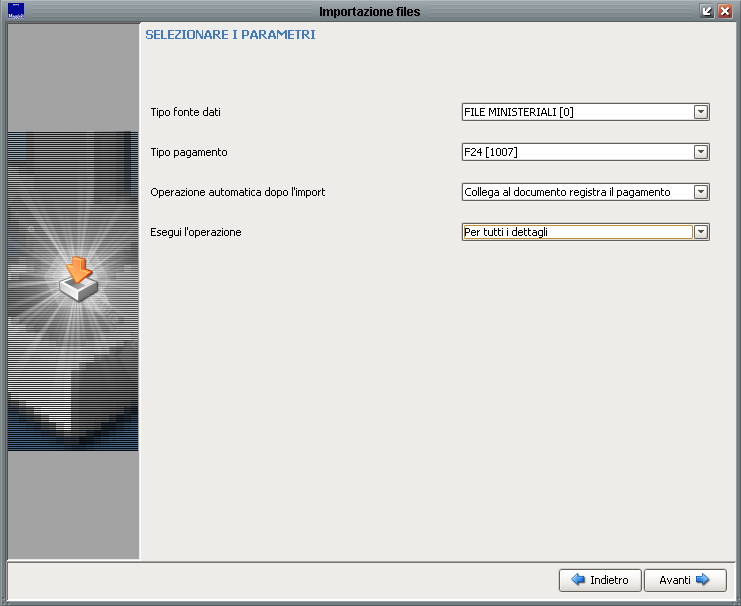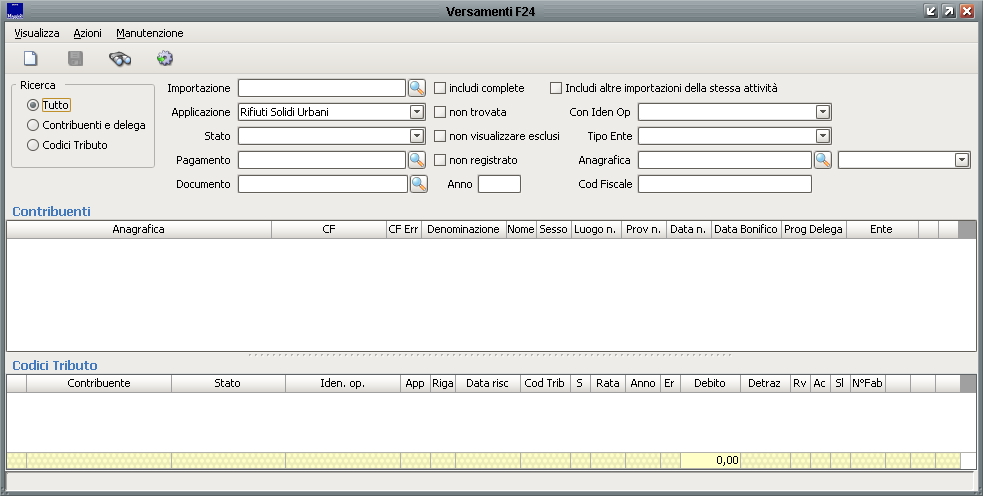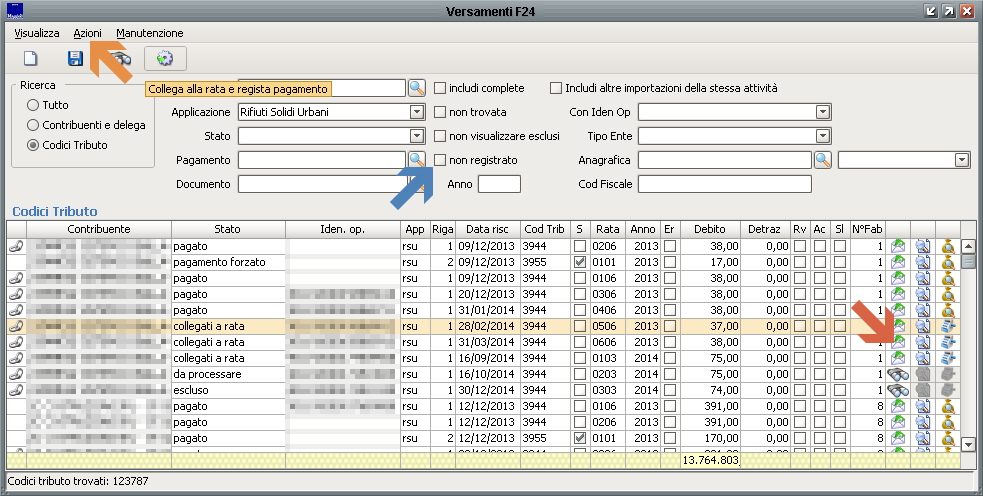Importazione flusso F24/Gestione versamenti F24 importati
| IMU | TARI | TASI | OSAP | ICP | DPA | ANM | SDI | SCI | IDS | ISCOP | PAG |
|---|
Importazione flusso F24
Per importare una o più forniture F24 occorre posizionarsi su:
- Importazione > Versamenti > F24 per il modulo ICI - IMU - IMIS;
- Pagamenti > Importazione versamenti F24 > Importazione per i moduli TARSU - TIA - TARES - TARI e Occupazione Spazi ed Aree Pubbliche;
- Importazione > Importazione F24 per il modulo TASI.
Una volta cliccato, si aprirà un messaggio che evidenzierà le opportune bonifiche che sarebbero da effettuarsi prima di procedere con l'operazione di caricamento. E' comunque possibile proseguire ed effettua le bonifiche in un secondo momento, premere Ok. Si aprirà quindi la maschera seguente:
Cliccando l'icona indicata dalla freccia rossa è possibile caricare una singola fornitura F24 (formato del file .RUN, occorrerà estrarlo dalla cartella zippata!) mentre accendendo il flag indicato dalla freccia blu è possibile selezionare successivamente, a sinistra del flag, la cartella contenente più file .RUN, in maniera tale da caricare con un'unica operazione tutte le forniture desiderate. Si consiglia, comunque, di non caricare più di cinque file per singolo import.
Cliccando su Avanti apparirà un messaggio relativo al controllo delle versioni: anche in questo caso è possibile procedere.
Nella maschera successiva bisognerà indicare:
- come Tipo fonte dati FILE MINISTERIALI [0];
- come Tipo pagamento F24 (o altre tipologie simili create dall'istruttore);
- come Operazione automatica dopo l'import all'interno dei moduli ICI - IMU - IMIS e TASI sarà presente solo l'opzione Registra il pagamento, nel caso degli altri moduli si dovrà scegliere l'opzione Collega al documento e registra il pagamento; in questo modo, qualora tutti i dettagli del pagamento corrispondano a quelli del documento presente in SicraWeb, verrà effettuato l'aggancio automatico;
- in Esegui l'operazione indicare Per tutti i dettagli se si possiedono più moduli di SicraWeb (ad es. OSAP e TARI), Per i soli dettagli dell'applicazione: rsu altrimenti (se si possiede, per esempio, solo il modulo OSAP).
Si può quindi procedere cliccando Avanti e avviando il proecesso di importazione.
Gestione F24 importati
Dopo aver importato il flusso F24, l'applicativo vi chiederà, in automatico, di aprire la maschera "gestione F24 importati".
Cliccando su "SI" vi aprirà la maschera seguente:
Selezionando il flag "non registrato" e cliccando sul simbolo del "binocolo" vi verranno elencati tutti i versamenti importati ma non agganciati correttamente al contribuente.
E' possibile filtrare anche per singola fornitura facendo doppio click sul campo "importazione".
Generalmente le situazioni piu' comuni in cui avviene il mancato aggancio sono due:
1) il CF del versamento è errato: dovrete cercare all’interno delle anagrafiche sicraweb un'anagrafica compatibile a quel codice fiscale e inserirlo nella riga corrispondente sotto la colonna Anagrafica.
2) non esiste nessuna anagrafica collegata a quel CF: partendo dal CF e fatte le ricerche del caso, andremo a creare l'anagrafica del soggetto e abbinarlo successivamente come al punto 1.
Una volta agganciati e abbinati tutti i versamenti “Non Registrati” per salvare la selezione si dovrà cliccare sul simbolo del dischetto (1) e poi rilanciare la procedura di collegamento cliccando sul simbolo dell’ingranaggio (2).